Añadiendo Datos y Reentrenamiento
Este tutorial le muestra cómo mejorar la precisión de su modelo AI agregando nuevas imágenes a una receta existente y reentrenando el modelo. Este proceso es esencial cuando su modelo falla incorrectamente piezas buenas o cuando encuentra nuevas variaciones en su producción.
Lo que aprenderá:
- Cómo encontrar y seleccionar imágenes para reentrenamiento
- Cómo agregar imágenes a un trainset existente
- Cómo etiquetar nuevos datos de entrenamiento
- Cómo reentrenar su modelo con los nuevos datos
Cuándo usar esto: Cuando piezas buenas están fallando la inspección, cuando tiene nuevas variaciones de piezas, o cuando necesita mejorar la precisión del modelo con ejemplos adicionales.
Prerrequisitos
- Receta activa con un modelo AI entrenado (clasificación o segmentación)
- Acceso a la interfaz de la cámara OV80i
- Imágenes en la Biblioteca que necesitan ser agregadas al entrenamiento
Paso 1: Encontrar Imágenes para Reentrenamiento
1.1 Navegar a Biblioteca
- Abra la interfaz OV80i
- Haga clic en "Library" en el menú de navegación izquierdo
- Verá todas las imágenes capturadas por su cámara
1.2 Filtrar Imágenes
- Filtrar por Receta: Seleccione la receta que desea mejorar
- Filtrar por Pass/Fail: Seleccione "FAIL" para ver imágenes fallidas, o "PASS" para ver imágenes aprobadas
- Ordenar Por: Elija fecha u otro criterio para organizar los resultados
- Haga clic en "Search" para mostrar los resultados filtrados
Objetivo: Encontrar imágenes que fueron clasificadas incorrectamente - ya sea piezas buenas que fallaron o piezas malas que pasaron.
Paso 2: Agregar Imágenes al Trainset
2.1 Seleccionar Imágenes
- Revise cada imagen para identificar piezas clasificadas incorrectamente
- Seleccione imágenes que muestren:
- Piezas buenas que fueron marcadas incorrectamente como fallidas
- Piezas malas que fueron marcadas incorrectamente como aprobadas
- Marque la casilla en cada imagen que desea agregar
⚠️ Importante: Agregue imágenes que fueron clasificadas incorrectamente - esto incluye piezas buenas que fallaron Y piezas malas que pasaron. Ambas ayudan a mejorar la precisión del modelo.
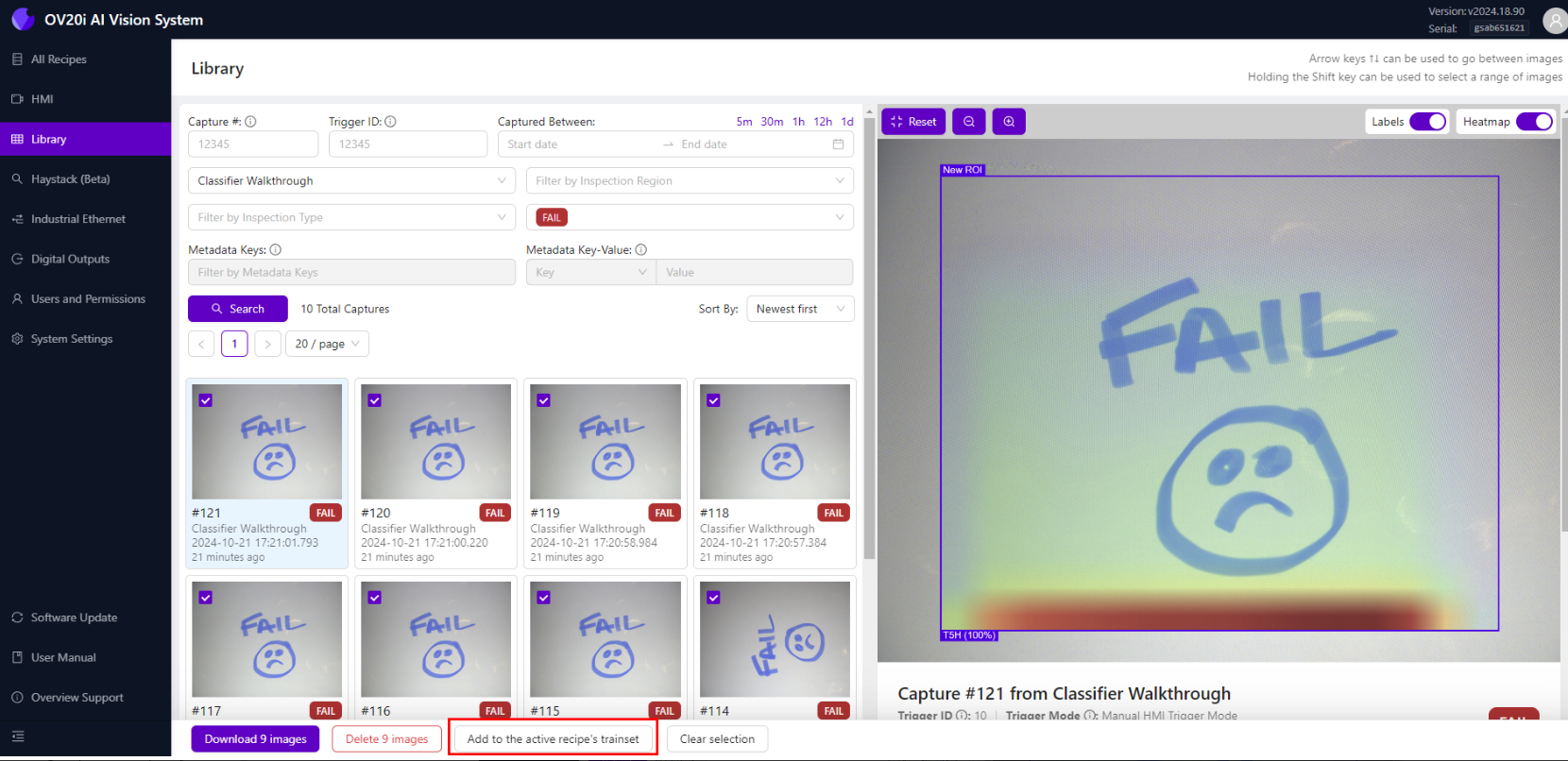
2.2 Agregar al Trainset
- Después de seleccionar las imágenes, haga clic en "Add to the active recipe's trainset" en la parte inferior
- Un mensaje de éxito confirmará que las imágenes fueron agregadas
- Haga clic en "Go to recipe editor" para continuar
Paso 3: Etiquetar Nuevos Datos de Entrenamiento
3.1 Navegar a Etiquetar y Entrenar
- Desde el Editor de Recetas, vaya a:
- Receta de Clasificación: "Classification Block"
- Receta de Segmentación: "Label And Train"
- Haga clic en "View All ROIs"
3.2 Encontrar Imágenes Sin Etiquetar
- Use el menú desplegable "Filter By Class"
- Seleccione "Unlabeled" para mostrar solo imágenes sin etiquetar
- Verá las imágenes que acaba de agregar al trainset
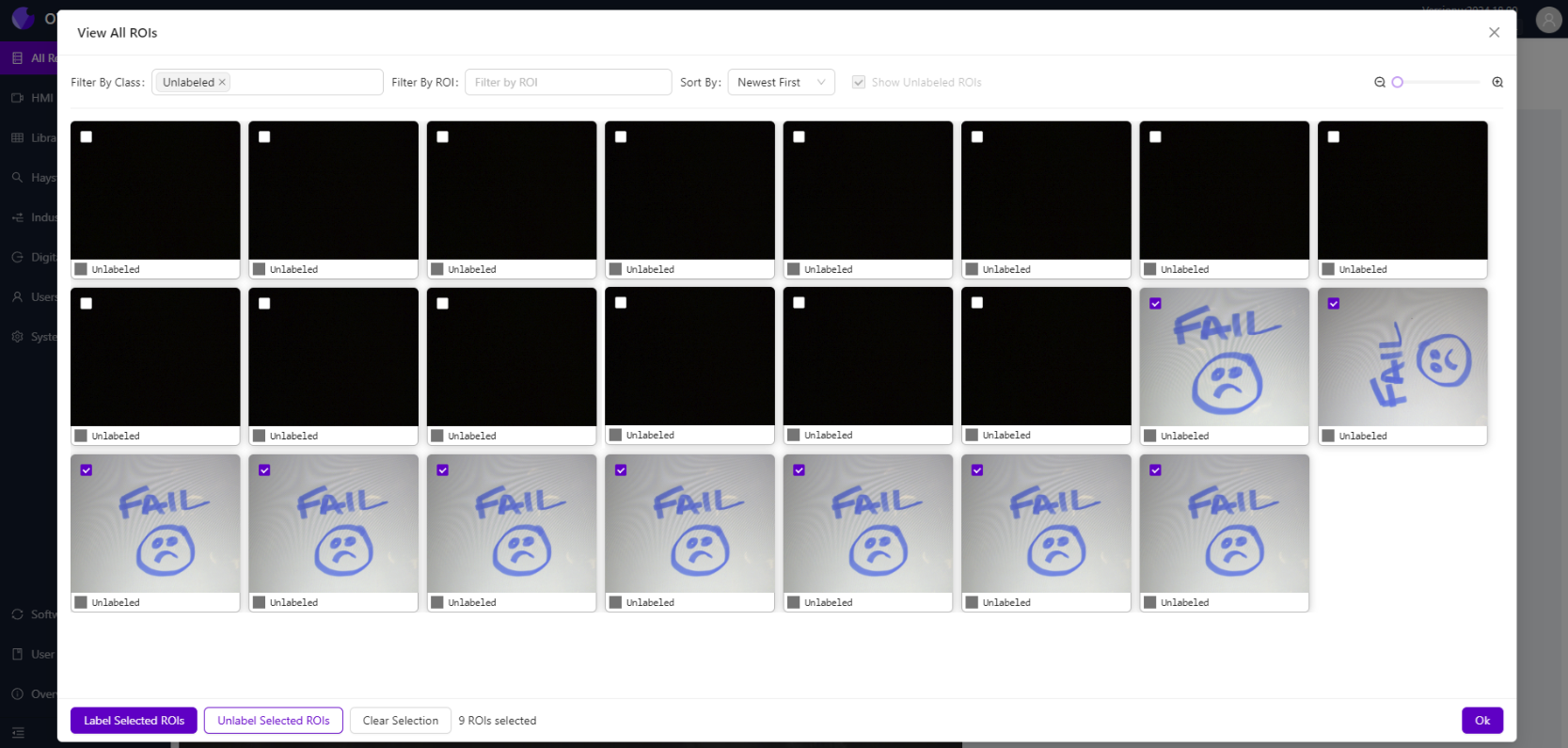
3.3 Etiquetar Imágenes Seleccionadas
- Seleccione todas las imágenes sin etiquetar que agregó
- Haga clic en "Label Selected ROIs" en la esquina inferior izquierda
- Elija la etiqueta correcta del menú desplegable (por ejemplo, "Pass", "Good", etc.)
- Haga clic en "OK" para aplicar la etiqueta
⚠️ Importante: Haga clic en "Clear Selection" entre diferentes sesiones de etiquetado para evitar etiquetado incorrecto.
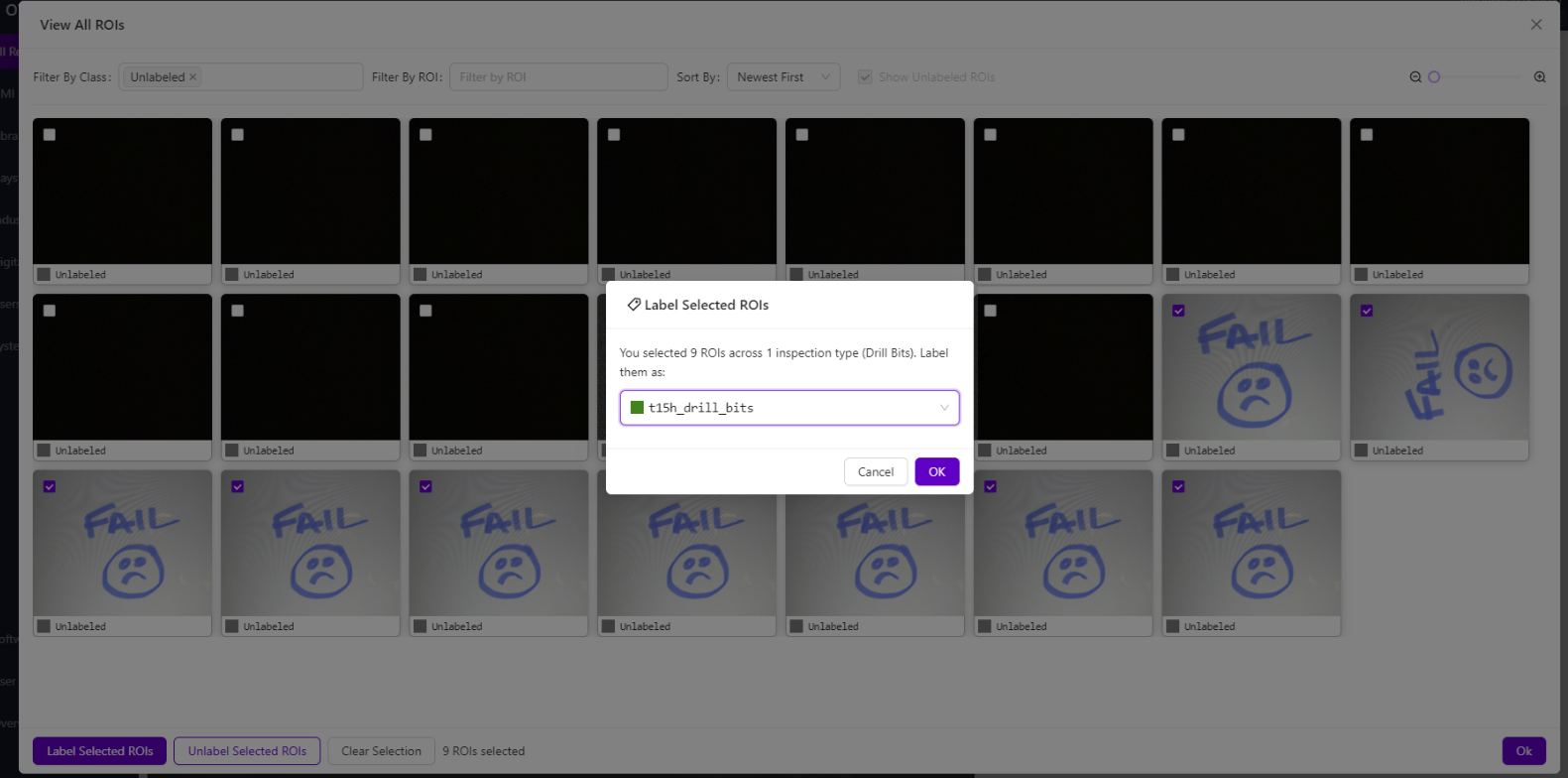
3.4 Cerrar Vista de ROI
- Cierre el modal "View All ROIs"
- Regrese a la página principal de Etiquetar y Entrenar
Paso 4: Reentrenar el Modelo
4.1 Iniciar Reentrenamiento
- Haga clic en "Train Classification Model" o "Train Segmentation Model"
- El sistema reentrenará usando todos los datos existentes más sus nuevas imágenes
- Monitoree el progreso del entrenamiento
4.2 Proceso de Entrenamiento
- El modelo aprende de datos etiquetados antiguos y nuevos
- El tiempo de entrenamiento depende de la cantidad total de datos
- Espere a que el entrenamiento termine antes de hacer pruebas
4.3 Probar Modelo Mejorado
- Use el "Live Preview Mode" para probar el modelo reentrenado
- Pruebe con las mismas imágenes que previamente fallaron incorrectamente
- Verifique que el modelo ahora identifica correctamente las piezas buenas como aprobadas
Paso 5: Validar Resultados
5.1 Probar con Nuevas Imágenes
- Capture nuevas imágenes de piezas similares
- Verifique si el modelo funciona mejor en casos límite
- Confirme que las imágenes buenas que antes fallaban ahora pasen correctamente
5.2 Monitorear Rendimiento
- Observe si hay nuevos falsos positivos o falsos negativos
- Documente la mejora en precisión
- Anote cualquier problema restante para futuros reentrenamientos
¡Éxito! Su Modelo Está Reentrenado
Su modelo AI mejorado ahora puede:
✅ Identificar mejor piezas buenas que antes fallaban
✅ Manejar nuevas variaciones en sus piezas de producción
✅ Reducir fallas falsas y mejorar la precisión
✅ Adaptarse a cambios en su proceso de manufactura
Consejos Clave para el Éxito
Calidad de Datos
- Agregue imágenes clasificadas incorrectamente (tanto falsos positivos como falsos negativos)
- Etiquete consistentemente - piezas buenas como "Pass", piezas malas como "Fail"
- Incluya ejemplos diversos de condiciones tanto aprobadas como fallidas
- Limpie las selecciones entre diferentes sesiones de etiquetado
Cuándo Reentrenar
- Aumentan las fallas falsas (piezas buenas fallando)
- Aumentan los pases falsos (piezas malas pasando)
- Aparecen nuevas variaciones de piezas en producción
- Cambios en el proceso afectan la apariencia de las piezas
- Variaciones estacionales en materiales o iluminación
Mejores Prácticas
- Comience con poco - agregue 10-20 imágenes a la vez
- Pruebe exhaustivamente después de cada reentrenamiento
- Documente cambios y mejoras
- Mantenga respaldo de modelos funcionales antes de reentrenamientos mayores
Próximos Pasos
Después de reentrenar su modelo:
- Monitoree la producción para verificar la mejora en precisión
- Continúe recopilando imágenes problemáticas para futuros reentrenamientos
- Establezca un programa de reentrenamiento regular si es necesario
- Capacite a los operadores sobre cuándo marcar imágenes para reentrenamiento
- Documente su proceso de reentrenamiento para mantener consistencia
Documentación Relacionada
- How-To: Train a Classifier
- How-To: Train a Segmenter
- How-To: Library Management and Search
- Tutorial: Using a Classifier (Single-ROI Example)
- Tutorial: Using the Segmenter